Crear un gráfico SmartArt
Un gráfico SmartArt es una representación visual de la información que se puede crear de forma rápida y fácil, eligiendo entre los diferentes diseños, con el objeto de comunicar mensajes o ideas eficazmente.
Crear un gráfico SmartArt
-
- En el cuadro de diálogo Elegir un gráfico SmartArt, haga clic en el tipo y en el diseño que desea.
- Escriba el texto mediante uno de estos procedimientos:
- Haga clic en una forma del gráfico SmartArt y, a continuación, escriba el texto.
- Haga clic en [Texto] en el panel de texto y escriba o pegue el texto.
- Copie texto desde otro programa, haga clic en [Texto] y péguelo en el panel de texto.Si el panel de texto no está visible
- Haga clic en el gráfico SmartArt.
- En Herramientas de SmartArt, en la ficha Diseño, en el grupo Crear gráfico, haga clic en Panel de texto.
Cambiar los colores de todo un gráfico SmartArt
Puede aplicar variaciones de color derivadas del colores para temas a las formas del diseño del gráfico SmartArt.
- Haga clic en el gráfico SmartArt.
- En Herramientas de SmartArt, en la ficha Diseño, en el grupo Estilos SmartArt, haga clic en Cambiar colores.
- Haga clic en la variación de colores que desea.
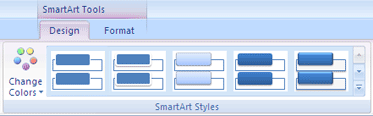
Aplicar un estilo SmartArt a todo un gráfico SmartArt
Un estilo SmartArt es una combinación de varios efectos, como estilo de línea, bisel o 3D, que se puede aplicar a las formas en el diseño del gráfico SmartArt para crear en un aspecto único y de diseño profesional.
- Haga clic en el gráfico SmartArt.
- En Herramientas de SmartArt, en la ficha Diseño, en el grupo Estilos SmartArt, haga clic en el estilo de gráfico SmartArt que desee.Para ver más estilos SmartArt, haga clic en el botón Más.
 .
.
Sugerencias
- Si ya tiene texto en una diapositiva, puede convertir el texto en un gráfico SmartArt.
- También puede personalizar el gráfico SmartArt de las siguientes maneras: agregando formas individuales,quitando formas, moviendo formas, cambiando el tamaño de las formas y aplicando formato al texto.
- Para empezar con un diseño en blanco, elimine todo el texto de marcador de posición (por ejemplo, [Texto]) del panel de texto o presione CTRL+A y, a continuación, presione SUPR.

